一般来说,笔记本电脑都配备了无线连接功能,以方便上网。但一些用户发现他们的笔记本电脑没有无线连接。这通常是因为无线连接被关闭或隐藏而发生。让小编为您带来笔记本没有无线网络连接的解决方法。
1. 首先,单击“开始”菜单,然后找到“控制面板”。
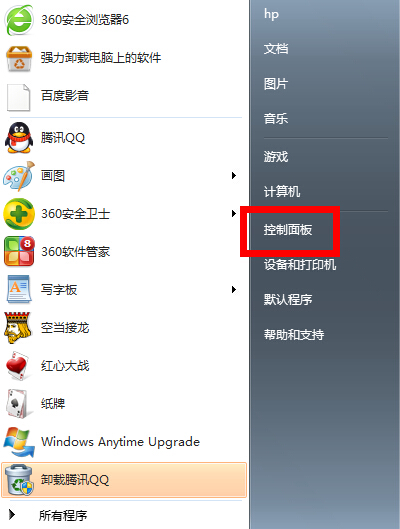
2. 在打开的控制面板中,在右上角的查看方法类别中选择小图标。
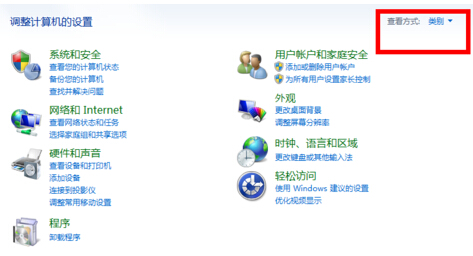
3. 然后在这些小图标中找到“Windows Mobility Center”。
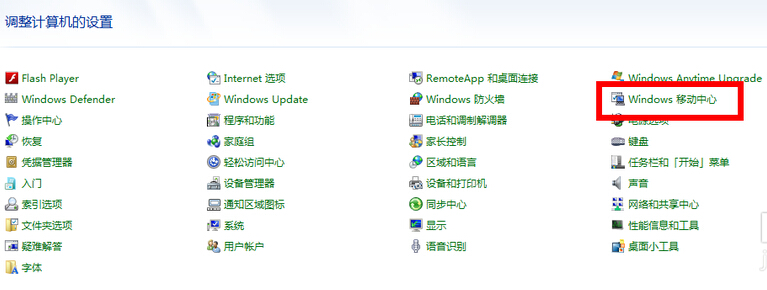
4. 单击打开“Windows 移动中心”,然后在Windows 移动中心面板中,如果您的显示器显示“关闭无线”,则单击“关闭无线”,则会显示为“打开无线”。
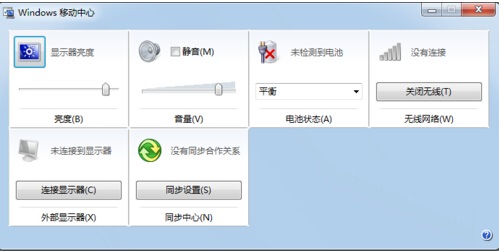
以上是小编为您带来的笔记本没有无线网络连接的解决方法。如果您在笔记本电脑上找不到无线网络连接,可以使用上述步骤将其打开。
分享到: